win7显卡驱动不兼容怎么回事 windows7显卡驱动不兼容的解决教程
更新时间:2023-05-18 14:35:50作者:huige
显卡是电脑中很重要的一个部件,显卡要正常显示的话,就需要安装显卡驱动,然而近日有win7纯净版系统用户却遇到了显卡驱动不兼容的情况,这样就不能正常使用显卡,导致电脑出现黑屏不能正常显示等情况,这该怎么办呢,这就给大家介绍一下windows7显卡驱动不兼容的解决教程。
解决方法如下:
方法一:
1、如果我们使用的是中高端显卡的话,也可以去官网下载驱动程序。
2、以n卡为例,进入NVIDIA官网,点击右上角的“驱动程序”。
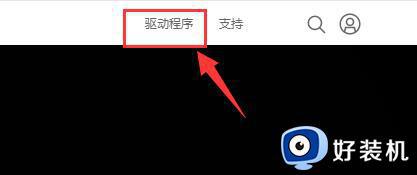
3、网页会自动检测你的显卡设备,无需手动输入,直接点击“搜索”。
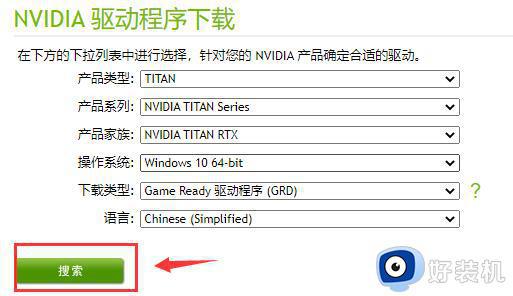
4、最后点击其中的“下载”就可以下载到可以兼容的驱动程序了。
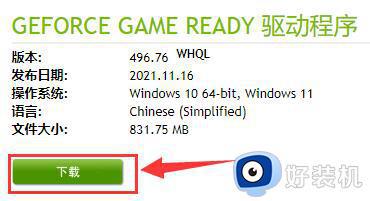
方法二:
1、我们也可以使用驱动人生来重装win7显卡驱动。
2、驱动人生中有很多公版驱动,有着超强的兼容性。
3、打开驱动人生,点击进入“驱动管理”。
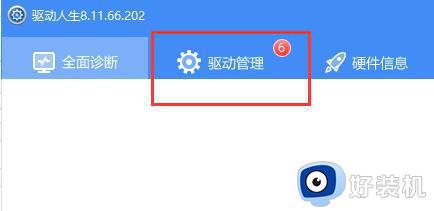
4、点击下方的“立即扫描”。
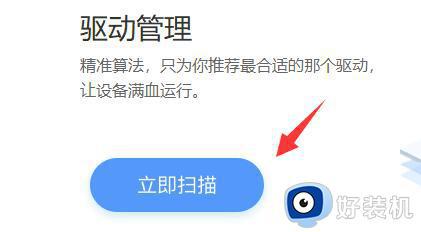
5、扫描完成后,选择显卡驱动程序,点击右边的“升级驱动”就可以解决问题了。
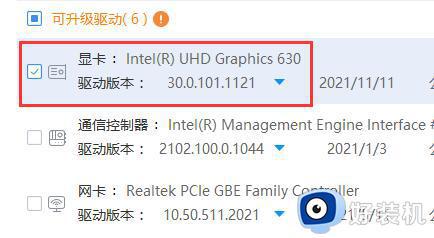
以上给大家介绍的就是win7显卡驱动不兼容的详细解决方法,遇到这样情况的用户们可以参考上述方法步骤来进行解决,相信能够帮助到大家。
win7显卡驱动不兼容怎么回事 windows7显卡驱动不兼容的解决教程相关教程
- nvidia显卡驱动不兼容win7怎么回事 win7和nvidia显卡驱动不兼容的解决办法
- w7英伟达怎么更新 w7显卡驱动英伟达更新在哪
- win7安装显卡驱动提示安装失败怎么回事 win7显卡驱动安装失败如何解决
- win7显卡驱动安装失败如何解决 win7装不上显卡驱动的解决方法
- win7安装不了显卡驱动怎么办 win7显卡驱动一直安装失败处理方法
- win7显卡驱动安装不上是什么原因 win7显卡驱动装不上如何解决
- win7笔记本调节不了亮度是怎么回事
- win7电脑显卡驱动怎么安装 win7显卡驱动怎么安装到电脑上
- win7英伟达显卡驱动安装失败怎么回事 win7英伟达显卡驱动无法安装如何解决
- win7电脑显卡代码43驱动安装不上解决方法
- win7访问win10共享文件没有权限怎么回事 win7访问不了win10的共享文件夹无权限如何处理
- win7发现不了局域网内打印机怎么办 win7搜索不到局域网打印机如何解决
- win7访问win10打印机出现禁用当前帐号如何处理
- win7发送到桌面不见了怎么回事 win7右键没有发送到桌面快捷方式如何解决
- win7电脑怎么用安全模式恢复出厂设置 win7安全模式下恢复出厂设置的方法
- win7电脑怎么用数据线连接手机网络 win7电脑数据线连接手机上网如何操作
win7教程推荐
- 1 win7每次重启都自动还原怎么办 win7电脑每次开机都自动还原解决方法
- 2 win7重置网络的步骤 win7怎么重置电脑网络
- 3 win7没有1920x1080分辨率怎么添加 win7屏幕分辨率没有1920x1080处理方法
- 4 win7无法验证此设备所需的驱动程序的数字签名处理方法
- 5 win7设置自动开机脚本教程 win7电脑怎么设置每天自动开机脚本
- 6 win7系统设置存储在哪里 win7系统怎么设置存储路径
- 7 win7系统迁移到固态硬盘后无法启动怎么解决
- 8 win7电脑共享打印机后不能打印怎么回事 win7打印机已共享但无法打印如何解决
- 9 win7系统摄像头无法捕捉画面怎么办 win7摄像头停止捕捉画面解决方法
- 10 win7电脑的打印机删除了还是在怎么回事 win7系统删除打印机后刷新又出现如何解决
